Definiowanie zestawu właściwości
-
Kliknij kolejno kartę Zarządzaj
 Dane zestawu właściwości panel
Dane zestawu właściwości panel  Zdefiniuj zestawy właściwości
Wyszukiwanie .
Zdefiniuj zestawy właściwości
Wyszukiwanie .
- W oknie dialogowym Menedżer stylów kliknij prawym przyciskiem myszy opcję Definicje zestawów właściwości
 Nowa.
Nowa.
- W panelu po prawej stronie kliknij kartę Ogólne i wprowadź nazwę.
- Kliknij kartę Zastosowane do i wybierz obiekty, do których ten zestaw właściwości może być zastosowany.
Wskazówka: Aby uniknąć obciążania wydajności aplikacji, zaleca się zawężenie listy obiektów, do których będzie stosowany zestaw właściwości.
- Kliknij kartę Definicja i dodaj ręczne lub automatyczne właściwości do zestawu właściwości.
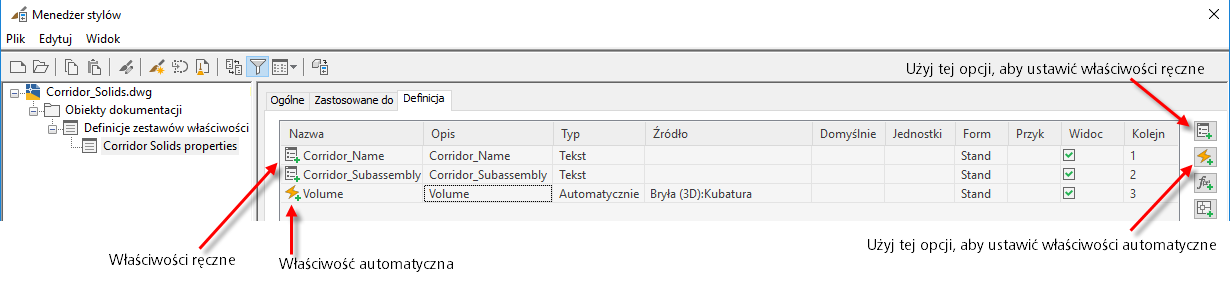
- Skonfiguruj właściwości według potrzeb:
- W kolumnie Format określ format właściwości.
Wskazówka: Aby zdefiniować nowy format, kliknij ikonę filtr
 w górnej części okna Menedżera stylów, aby wyświetlić dodatkowe kategorie. Następnie kliknij prawym przyciskiem myszy opcję Formaty danych właściwości
w górnej części okna Menedżera stylów, aby wyświetlić dodatkowe kategorie. Następnie kliknij prawym przyciskiem myszy opcję Formaty danych właściwości  Nowy, aby utworzyć nowy format.
Nowy, aby utworzyć nowy format.
- W kolumnie Kolejność określ kolejność, w jakiej właściwości będą wyświetlane (na przykład na palecie właściwości).
- W kolumnie Format określ format właściwości.
- Kliknij przycisk OK, aby zamknąć Menedżer stylów.
Przypisywanie zestawu właściwości do obiektów i wprowadzanie wartości właściwości
- Wybierz na rysunku obiekty, do których chcesz przypisać zestaw właściwości.
- Otwórz paletę Właściwości programu AutoCAD.
- Kliknij kartę Dane rozszerzone.
- Kliknij przycisk Dodaj zestawy właściwości
 .
.
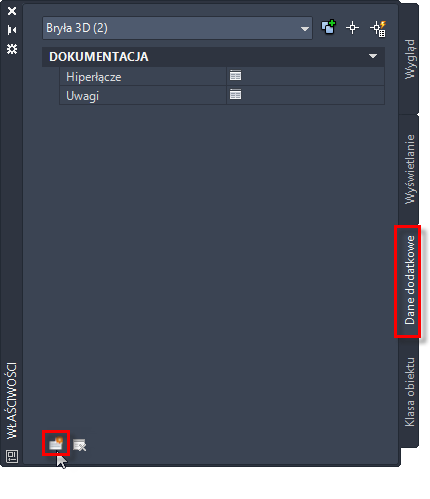 Uwaga: Jeśli przycisk ten jest nieaktywny (nie można go wybrać), to oznacza to, że nie występują zestawy właściwości, które można zastosować do wybranych typów obiektów, lub wszystkie zestawy właściwości, które można zastosować do wybranego typu obiektów, zostały już zastosowane.
Uwaga: Jeśli przycisk ten jest nieaktywny (nie można go wybrać), to oznacza to, że nie występują zestawy właściwości, które można zastosować do wybranych typów obiektów, lub wszystkie zestawy właściwości, które można zastosować do wybranego typu obiektów, zostały już zastosowane. - W oknie dialogowym Dodaj zestawy właściwości wybierz zestaw właściwości, który chcesz przypisać do obiektów, a następnie kliknij przycisk OK.
Wybrany zestaw właściwości zostanie wyświetlony na karcie Dane rozszerzone.
- Wprowadź wartości właściwości ręcznych:
- Jeśli wartości właściwości mają zastosowanie do wszystkich obiektów w bieżącym zbiorze wskazań, wprowadź wartości właściwości na karcie Dane rozszerzone.
- Jeśli wartości właściwości mają zastosowanie tylko do części obiektów, wyczyść bieżący zbiór wskazań poprzez kliknięcie klawisza ESC, a następnie utwórz nowy zbiór wskazań składający się z przynajmniej jednego obiektu i wprowadź wartości właściwości na karcie Dane rozszerzone.
Automatyczne przypisanie zestawów właściwości do obiektów
Za pomocą zmiennej AECPSDAUTOATTACH można kontrolować, czy zestawy właściwości są automatycznie przypisywane do nowych obiektów, oraz czy nowe lub zmodyfikowane zestawy właściwości są automatycznie przypisywane do istniejących obiektów.
Wartość tej zmiennej można określać dla poszczególnych rysunków. W domyślnych szablonach programu Autodesk Civil 3D opcja ta jest wyłączona.
- W wierszu polecenia wprowadź AECPSDAUTOATTACH.
- Wprowadź On, aby włączyć zmienną.
Gdy ta zmienna systemowa jest włączona, wszystkie odpowiednie zestawy właściwości są przypisywane do nowych obiektów podczas ich tworzenia. W przypadku tworzenia lub modyfikowania zestawów właściwości, które mają wpływ na istniejące obiekty na rysunku, nowe lub zmodyfikowane zestawy właściwości są przypisywane do istniejących obiektów.